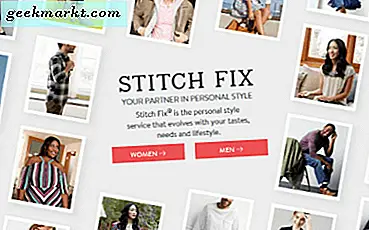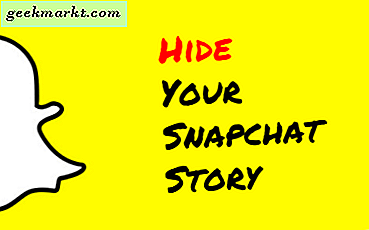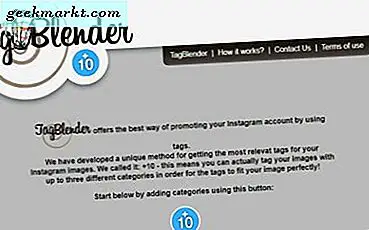Din personlige butler er ikke helt loyal over for dig, de har en vane med at sladre. Disse assistenter (Google Assistent, Alexaog Siri) gør vores liv lettere ved at udføre kedelige opgaver for os som at oprette påmindelser, slå op i betydningen af et ord eller endda tænde lysene men kommer med en pris, og det koster dig. Dine lydkommandoer optages og sendes til fjerne servere til 'behandling'. Det er en vigtig bekymring for privatlivets fred for nogle brugere, hvorfor Google, Amazon og Apple nu tilbyder en måde at slette dine samtaler med assistenterne fra deres servere. Lad os se på hvordan.
Når du beder din assistent om at gøre noget for dig, optager det dybest set din stemme og sender den (både lyden og transkriptionerne) til deres servere for at give mening om de ord, du lige sagde. Ideelt set skal dine stemmeoptagelser efter udførelse af kommandoen slettes, men Google, Amazon og Apple opbevarer en kopi på deres server for at "forbedre" deres tjenester. Du kan dog fravælge denne praksis ved at følge nedenstående trin.
1. Slet stemmeoptagelser fra Siri
I modsætning til Amazon og Google tilbød Apple ikke sine brugere en mulighed for at slette deres stemmeoptagelser, før Guardian brød historien om Siri-entreprenører, der lyttede til fortrolig information. Heldigvis kan du i deres seneste iOS-opdatering (13.2) vælge at slette dine eksisterende optagelser og fravælge klassificeringstjenesten.
Træk din iPhone ud, og sørg for, at den er det opdateret til den nyeste iOS-version (13.2 og derover). Hvis det ikke er tilfældet, kan du navigere til Generelt> Softwareopdatering for at opdatere softwaren.
Når iPhone er opdateret, skal du navigere til Indstillinger> Siri og søgning> tryk på Siri & ordbogshistorik> Slet Siri og ordbogshistorik.
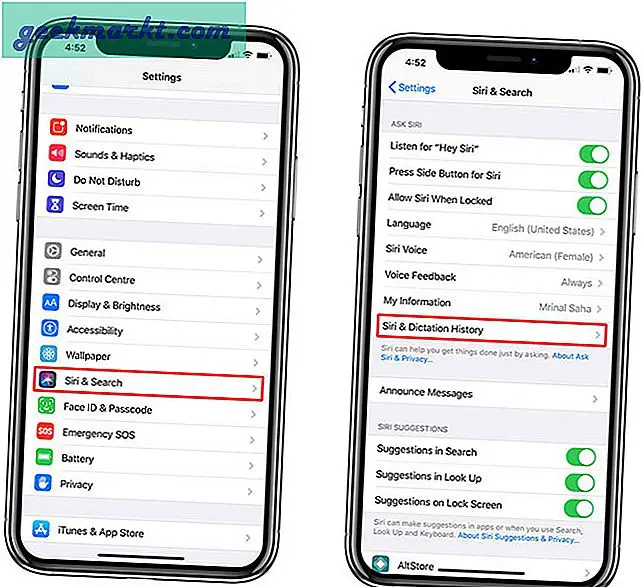
Du får en besked, der lyder "Din anmodning blev modtaget: Historikken slettes". Det vil tage noget tid at slette optagelserne fra Apple-serverne. Apple fortæller dig ikke, hvornår optagelserne slettes, vi bliver bare nødt til at tage Apples ord for nu.
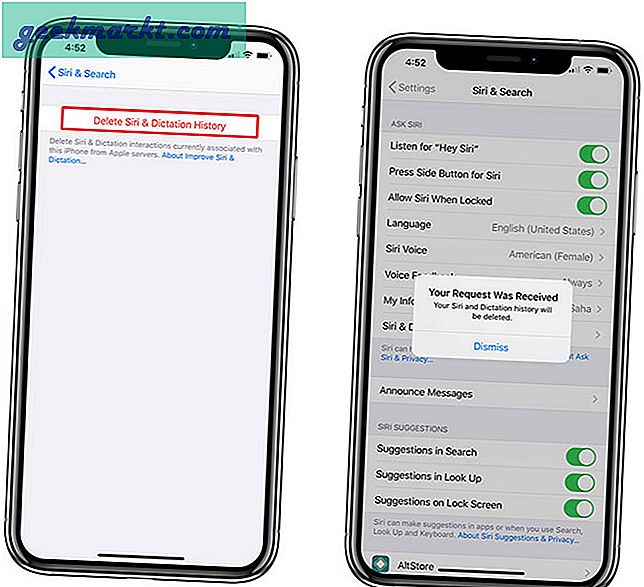
Nu sletter dette trin kun de tidligere optagelser, og Siri vil fortsætte med at optage eventuelle fremtidige samtaler. Der er ingen måde at stoppe optagelserne medmindre du deaktiverer Siri, men du kan stoppe med at være en del af Improve Siri-programmet, hvor entreprenører lytter til dine optagelser. For at fravælge programmet, gå til Indstillinger> Privatliv> Analytics og forbedringer> skift Forbedre Siri og diktering.
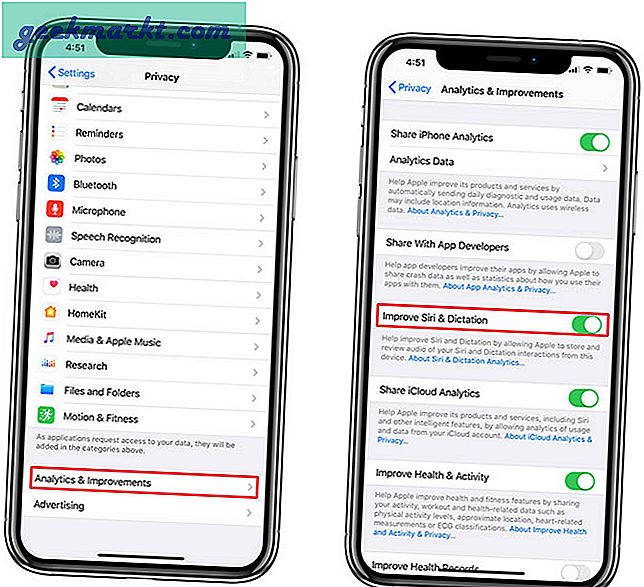
2. Slet stemmeoptagelser fra Google Assistent
Google har tilbudt denne funktion i et stykke tid, men har aldrig annonceret den, fordi du ved, hvem der ikke kan lide gratis data. Under alle omstændigheder kan du nemt slette alle de samtaler, du havde med Google Assistent eller Google Home, enten fra en webbrowser eller din telefon. I denne artikel viser jeg dig, hvordan du sletter dine samtaler med Google Assistent på mobilen, men trinnene er også de samme for mobiltelefoner.
Tag din telefon ogindtast URL'en myactivity.google.com i din webbrowser. Du bliver nødt til at logge ind med den samme Google-konto, der er knyttet til din Google Assistent. Efter at have logget ind,tryk på hamburger-menuen ikon i øverste venstre hjørne for at afsløre listen over muligheder.Tryk på 'Aktivitetskontrol' for at afsløre en ny side.
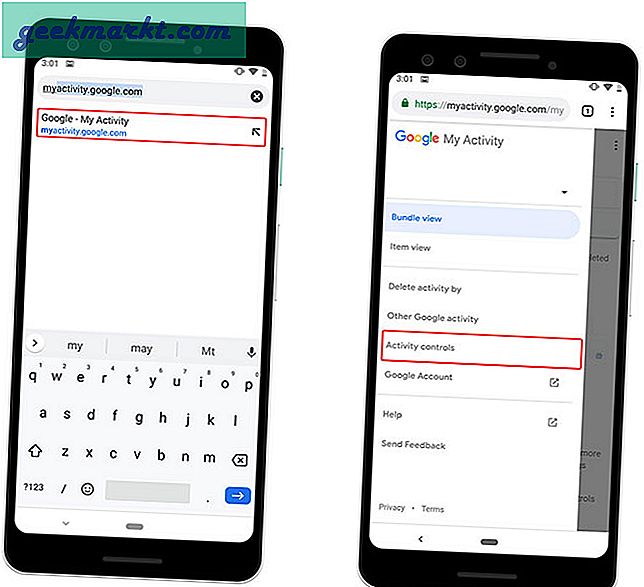
Skal læses:10 Google Assistent-tip og -tricks til erstatning af apps
På siden Aktivitetsstyring skal du rulle ned til Stemme- og lydaktivitet.Tryk på knappen Administrer aktivitet for at indlæse indstillingssiden. Her kan du slette alle de stemmekommandoer, du nogensinde har givet Google Assistant. For at slette stemmeoptagelser,tryk på valgknappen som vist på billedet nedenfor ogvælg 'Slet aktivitet efter'.
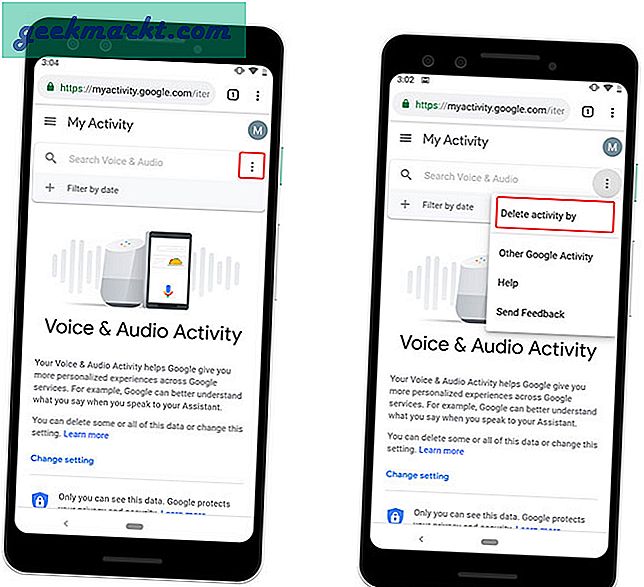
Du får et par muligheder for at slette dataene efter dato. Du kan vælge en tidsramme efter dit valg ellertryk på 'All-time' at slette alle de optagelser, som Google nogensinde har gemt på deres servere.Tryk på 'Slet' efter valg af indstillingen.
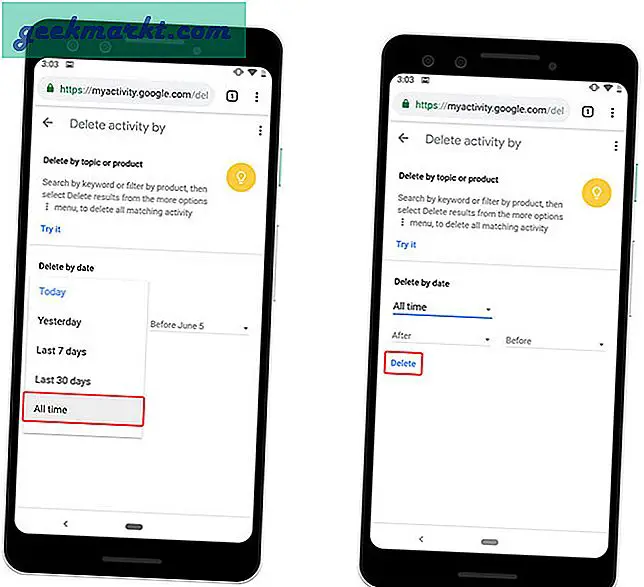
Nu forhandler Google, inden det lader dig slette optagelserne ved at give dig en prompt om, hvordan optagelser gør oplevelsen bedre. Tryk på 'Ok' og derefter vil det vise dig en anden prompt, der fortæller dig, at processen er irreversibel. Tryk på 'Slet' for permanent at slette optagelserne fra serveren.
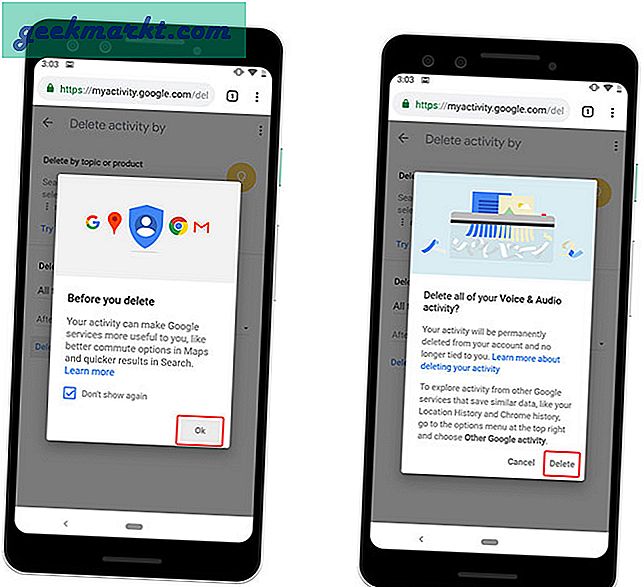
Nu hvor du har slettet alle optagelserne, kan du føle dig lettet, men vent, der er mere. Google Assistent vil fortsætte med at optage dine fremtidige samtaler med assistenten, så hvis du er ivrig efter at holde tingene private, skal du slå denne funktion fra.
Heldigvis lader Google dig slukke optagefunktionen helt, hvilket er fantastisk, da det viser dig deres endelige holdning til privatliv. Du kan gøre dette ved at slå tale- og aktivitetsstyring fra. Tryk på 'Skift indstillinger' knappen under Stemme og aktivitet derefterskub skiftet 'Voice & Audio Activity' til off.
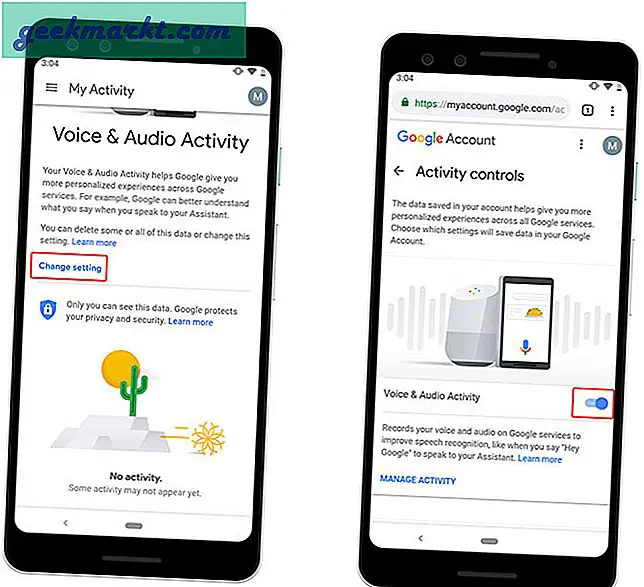
Det vil igen vise dig en meddelelse om, at deaktivering af funktionen kan påvirke den service, der er sand, men det er omkostningerne ved privatlivets fred i 2019.
Læs også: Bedste private søgemaskiner, der ikke sporer dig som Google
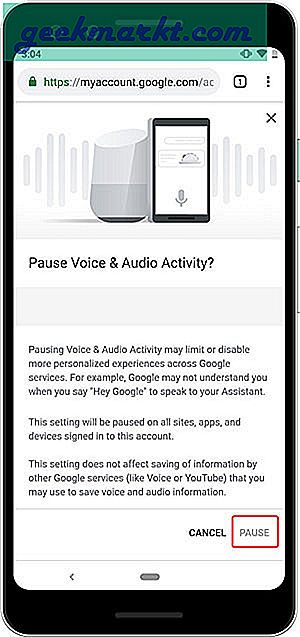
3. Slet stemmeoptagelser fra Alexa
Amazon og Google giver dig begge mulighed for at slette dine samtaler med deres virtuelle assistenter. I modsætning til Google lader Amazon dig imidlertid ikke pause lydoptagelser.
For at aktivere denne funktion skal du gå til din Amazon-konto ved hjælp af webbrowseren. Trinene er ens for både Desktop og mobil, så du har ingen problemer med at følge disse trin.Gå til Amazon.com i din webbrowser og log ind med dine Amazon-legitimationsoplysninger. Tryk på dit profilikon øverst, lige ved siden af kurvikonet. Det åbner en liste med muligheder,vælg 'Indhold og enheder' under Konto og indstillinger.
Læs:Top 5 Amazon Price Tracker-værktøjer
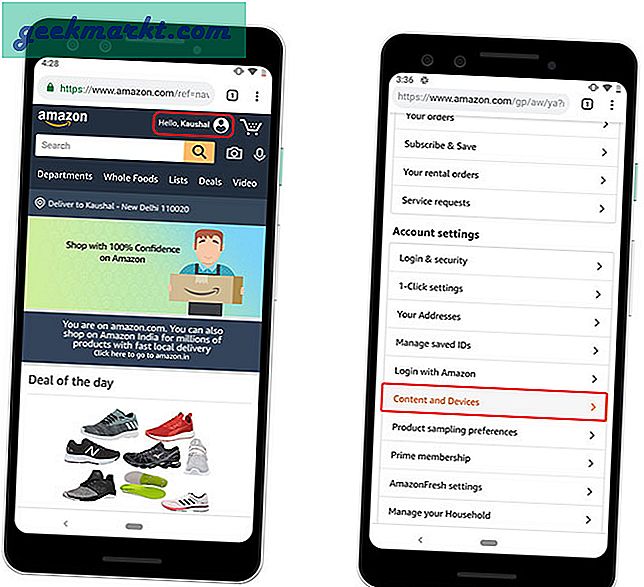
Se efter 'Alexa Privacy' under Administrer dit indhold og dine enheder. Det ville indlæse et par muligheder på siden,vælg 'Gennemgå stemmeshistorik' at fortsætte.
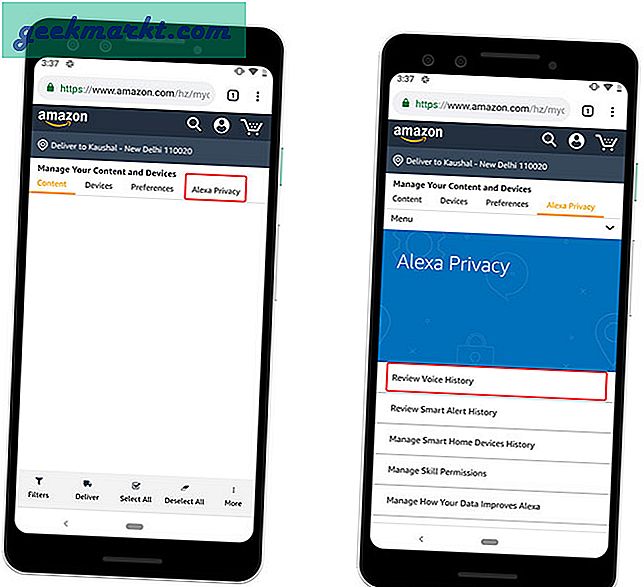
På siden Gennemse stemmeshistorik kan du se'Aktiver sletning med stemme'. Skub skift og slå denne funktion til. Det vil vise dig en advarsel om, at aktivering af denne funktion vil give enhver mulighed for at slette dine stemmeoptagelser bare ved hjælp af stemmekommando. Tryk på 'Aktivér' for at aktivere funktionen.
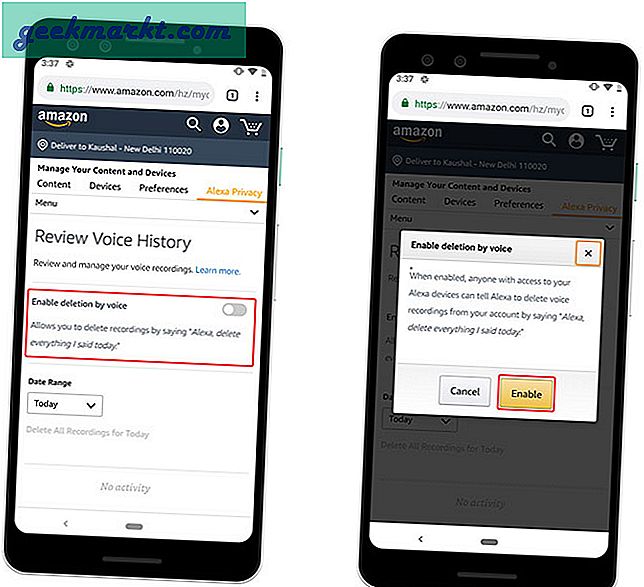
Nu kan du bare bede Alexa om at slette optagelserne fra Amazon-serverne. Det er forholdsvis bedre, fordi Google endnu ikke har denne funktion, men på den anden side kan Google slå optagelse til permanent.
For at slette dine optagelser med stemmen skal du bare sige følgende sætning og det ville slette alle stemmeoptagelser den dag fra serverne.
Alexa, slet alt, hvad jeg sagde i dag.
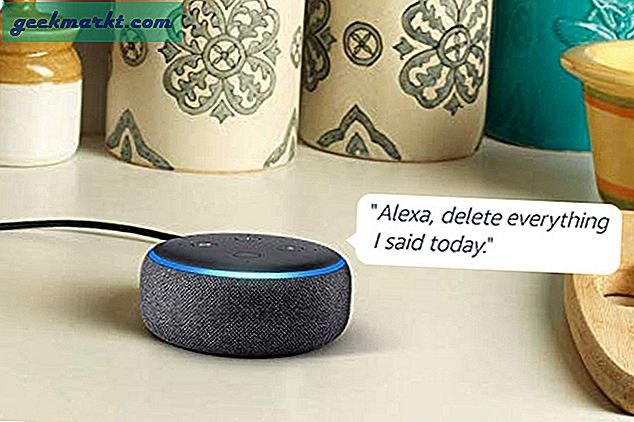
Hvis du vil slette alle stemmeoptagelser, skal du barevælg 'All history' som datointerval under skifteindstillingen ogtryk på 'Slet alle optagelser til al historik' knap. Det viser en prompt med en advarsel, tryk på 'Ja'.
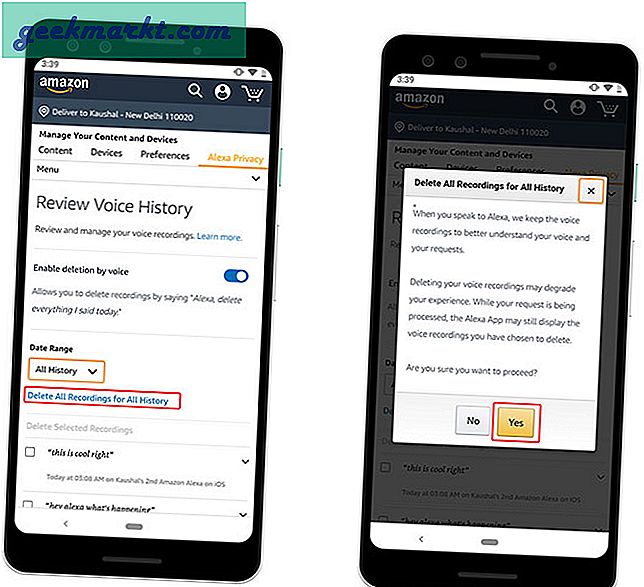
Slet dine samtaler med Google Assistent og Alexa
Dette var metoderne til at slette dine lydkonversationer med Google Assistant, Alexa og Siri. Selvom disse tjenester har brug for dine tidligere samtaler for at tilbyde en mere naturlig oplevelse, bør det ikke være obligatorisk. Du kan slette dine samtaler med Google Assistant, Alexa og Siri, men kun Google giver dig mulighed for at slukke for optagelsen permanent. Skal Amazon og Apple følge trop og give dig mulighed for at slukke for optagelsen permanent? Fortæl os i kommentarerne nedenfor.